监控仪表板中的 Edge 的“概览”(Overview) 选项卡显示 WAN 链路的详细信息以及带宽消耗和网络使用情况。
过程
- 在企业门户中,单击。
- 单击一个 Edge 的链接,将默认显示概览 (Overview) 选项卡。
结果
概览 (Overview) 选项卡显示链路的详细信息以及状态和带宽消耗。
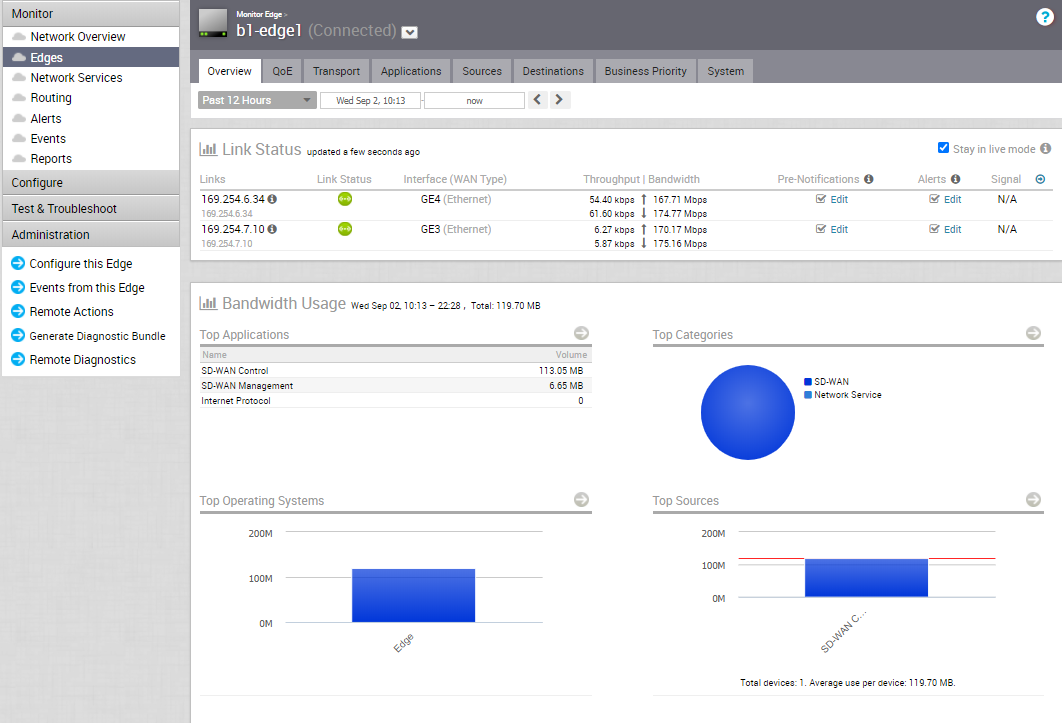
您可以选中保持实时模式 (Stay in live mode) 复选框以选择实时查看 Edge 信息。如果启用了该模式,将会实时监控 Edge,并在每次发生更改时更新页面中的数据。在一段时间后,实时模式自动转变为脱机模式以减少网络负载。
“链路状态”(Links Status) 部分显示链路详细信息、链路状态、WAN 接口、吞吐量、带宽和信号。
带宽使用情况 (Bandwidth Usage) 部分显示以下各项的带宽和网络使用情况的图形表示形式:Edge 的应用程序、类别、操作系统、源和目标。在每个面板中,单击查看详细信息 (View Details) 以导航到相应的选项卡并查看更多详细信息。
将鼠标悬停在图表上以查看更多详细信息。
注: 链路上的 SD-WAN 控制流量的最小数据使用量为每月 1.5 到 2 GB,具体取决于路径数。